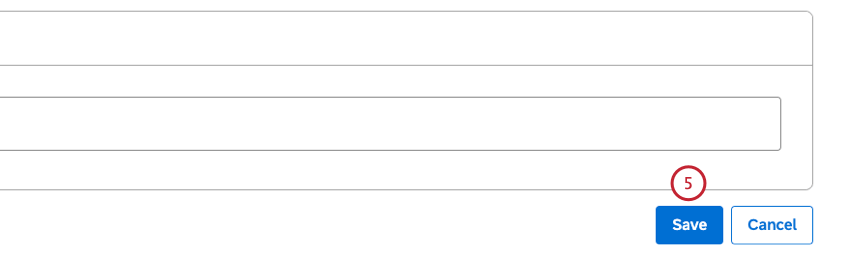Configuración del carrusel del explorador del Tablero
Acerca de la configuración del carrusel del explorador del Tablero
Puede personalizar la página del Explorador de Tablero agregando, eliminando o reordenando pestañas en el carrusel de miniaturas que aparece en la parte superior de la tabla de paneles y libros.
Además de las pestañas estándar que presentan los elementos vistos recientemente y favoritos, puedes agregar pestañas personalizadas que muestren paneles y libros según sus etiquetas.
Puedes utilizar el carrusel para:
- Promocionar el Tablero y las etiquetas de los libros.
- Haga que los paneles y los libros sean más fáciles de encontrar.
- Proporcionar contexto adicional al propósito de los paneles y los libros.
Visibilidad del carrusel
Las pestañas del carrusel son visibles para todos los usuarios de su Cuenta maestra, independientemente de sus permisos y acceso al Tablero . Los paneles y libros dentro de las pestañas solo son visibles para aquellos que tienen acceso a ellos.
Ver también: Etiquetado de tableros y libros
Agregar una pestaña
- Acceda a la pestaña de la página de inicio de Studio y busque la página de inicio que desea editar .
- Expande el menú de acciones siguiente a la página de inicio.
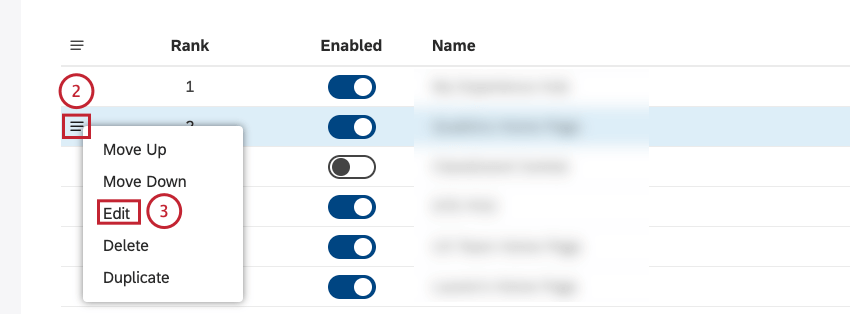
- Seleccionar Editar .
- En el Carrusel del Tablero sección, haga clic en el signo más ( + ) icono.
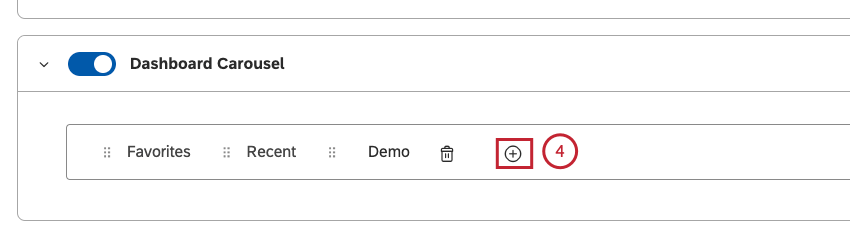
- Dentro de la pestaña del carrusel, en el cuadro de pestañas, haga clic en el Seleccionar etiqueta para crear pestaña enlace.
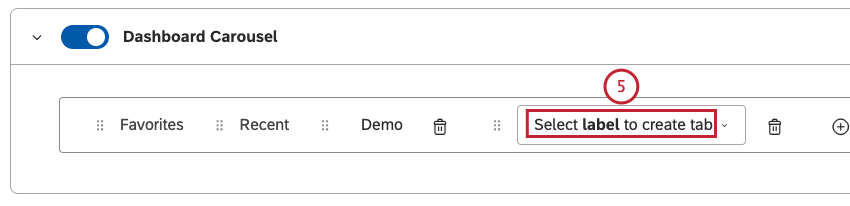
- Seleccione la etiqueta que desea utilizar para esta pestaña de la lista de etiquetas disponibles. La pestaña mostrará paneles y libros que contengan esta etiqueta, teniendo en cuenta el acceso de cada usuario.
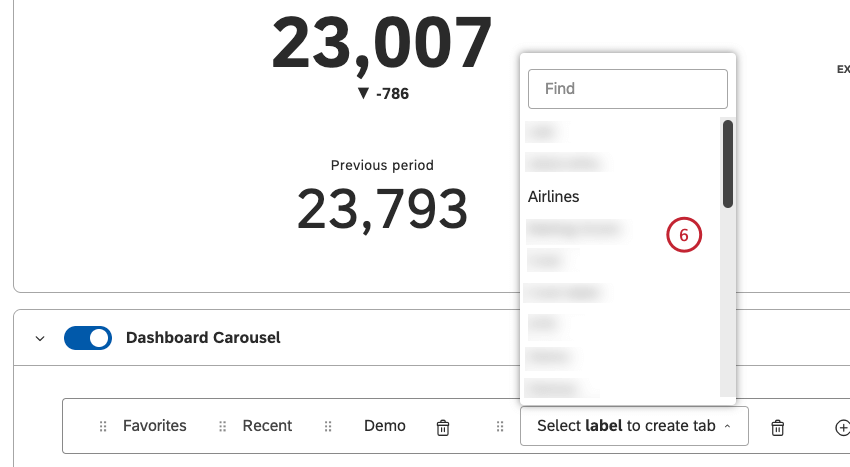 Consejo Q :Cada pestaña solo se puede vincular a una etiqueta.
Consejo Q :Cada pestaña solo se puede vincular a una etiqueta. - Haga clic en Guardar.
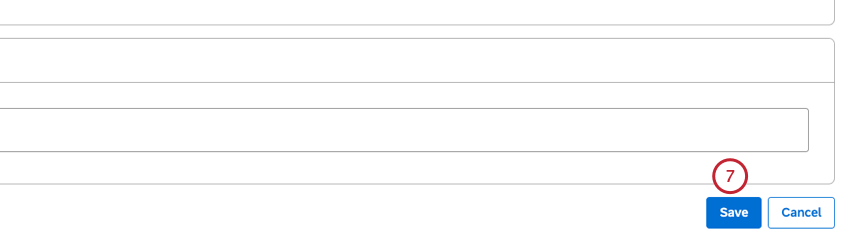
Eliminar una pestaña del carrusel
Puedes eliminar las pestañas del carrusel personalizadas que ya no necesites.
- Acceda a la pestaña de la página de inicio de Studio y busque la página de inicio que desea editar .
- Seleccione la página de inicio que desea editar.
- Desplácese hacia abajo hasta la Carrusel del Tablero sección.
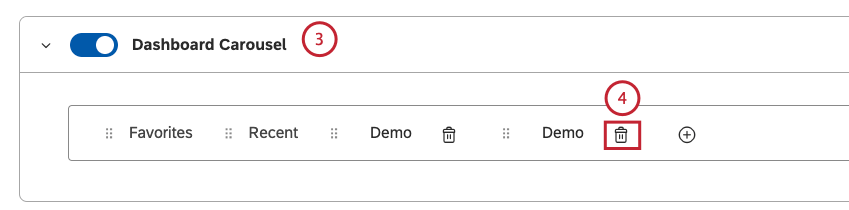
- Haga clic en el icono de eliminar siguiente a la pestaña que desea eliminar.
- Haga clic en Guardar.
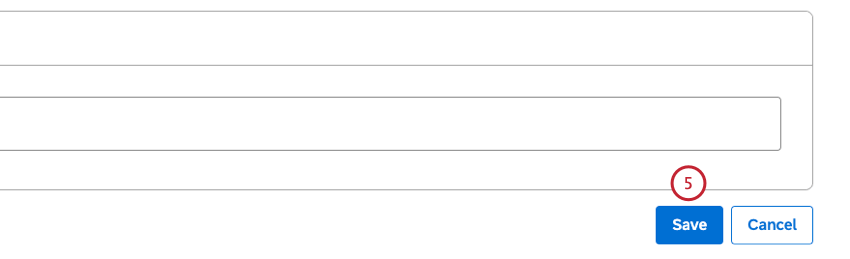
Reorganización de las pestañas del carrusel
- Acceda a la pestaña de la página de inicio de Studio y busque la página de inicio que desea editar .
- Seleccione la página de inicio que desea editar.
- Desplácese hacia abajo hasta la Carrusel del Tablero sección.
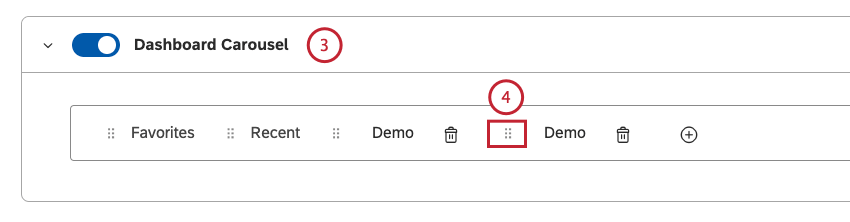
- Arrastre las pestañas usando el ícono de movimiento de la izquierda para cambiar su orden.
- Haga clic en Guardar.